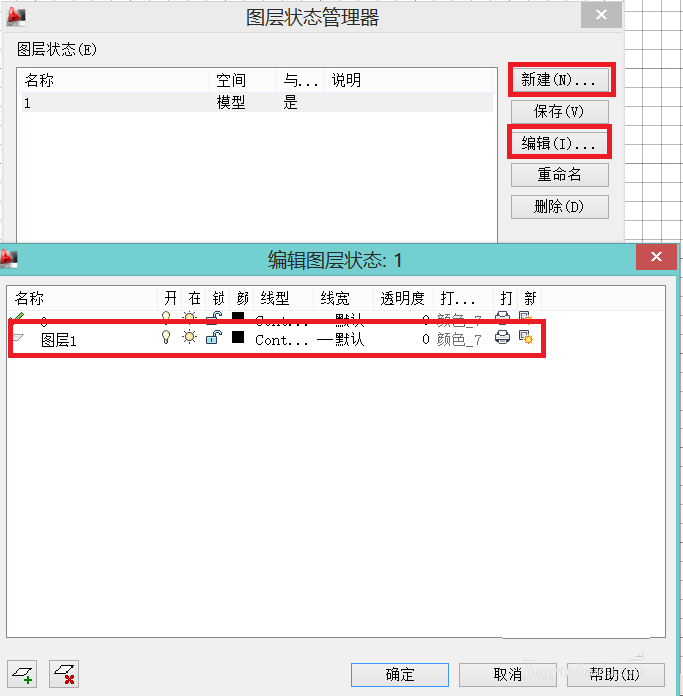很多大学生或者专业人士经常使用CAD进行平面图形的绘制,在图形绘制的时候一般需要设置不同的线型、不同的颜色等,并且便于后期更改需要将同一情况的线设置为一个图层,那么CAD中如何设置图层呢?
1、首先,打开CAD软件。CAD中有不同的操作界面,界面不同,操作方法不太相同。首先介绍“草图与注释”界面,打开该界面后,可以在命令行输入“_layer”,可以弹出图层特性管理器。
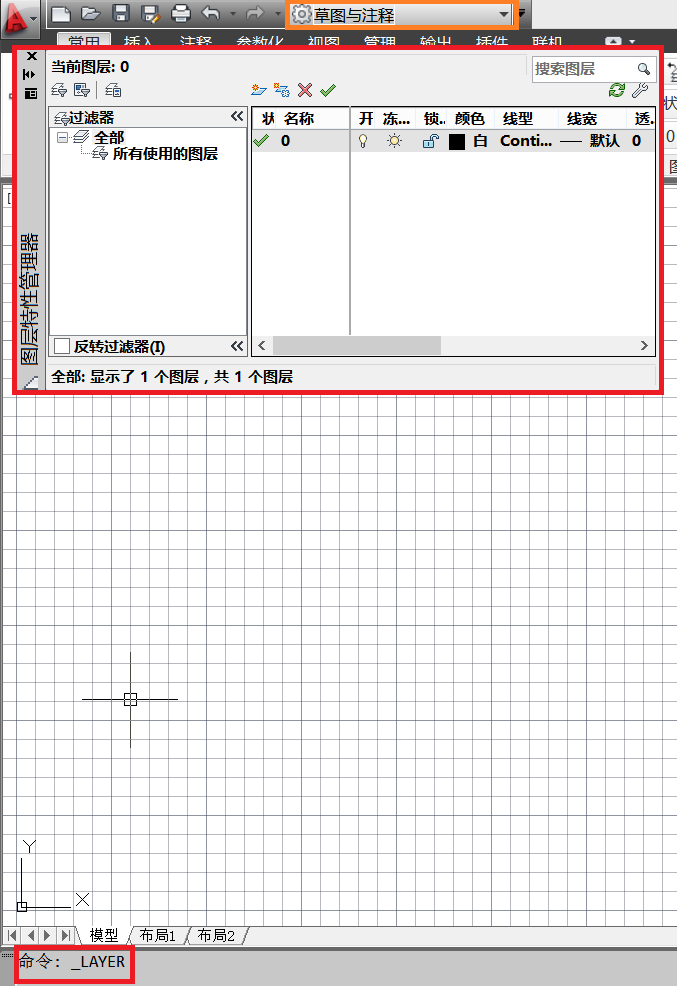
2、在“草图与注释”界面也可以通过菜单栏进行操作,在“图层”选项框中,点击“图层特性”按钮,即可弹出图层特性管理器。
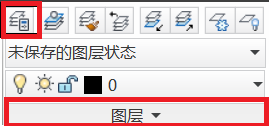
3、在图层特性管理器中,点击新建图层按钮或者ALT+N快捷键,即可新建图层。在新建图层中,即可进行命名、线型、线宽、颜色等操作。

4、在“AutoCAD经典”界面中,在命令行输入“_layerstate”命令,可以弹出图层状态管理器。
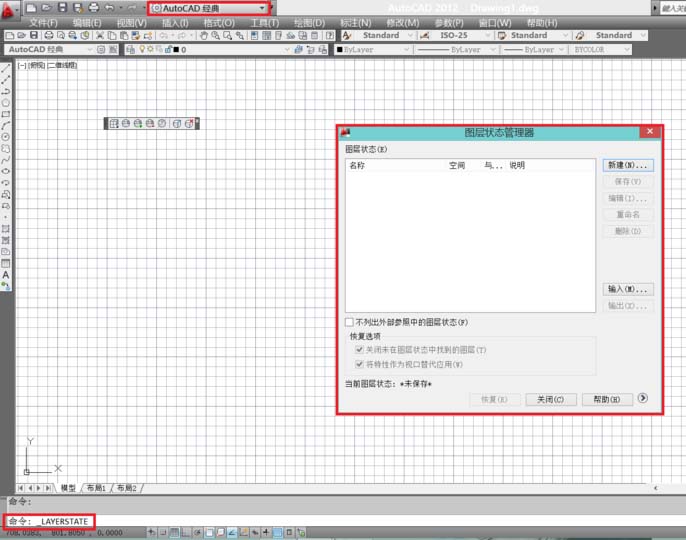
5、在“AutoCAD经典”界面中,菜单栏中直接点击“图层状态管理器”按钮,也可弹出该管理器。弹出管理器窗口后,即可进行相应操作。

6、在弹出管理器后,可以新建一个图层。点击“新建”按钮后,对该图层进行命名,命名完成后,点击“编辑”按钮。即可进行相关操作。可以根据需要进行设置,每个图层颜色最好不一样,已进行区分。